 Hace un tiempo atrás, daba a conocer un excelente truco para subir una foto en Facebook sin tener que cortar o editarla para ello. Pues bien, esta vez en Recursos Prácticos quiero darles una solución o bien, un par de trucos a todos aquellos usuarios de Facebook que quieren saber cómo quitar mi foto de perfil de Facebook sin eliminarla o borrarla de su cuenta o perfil de Facebook para así, no perderla junto a los comentarios o los me gustas que quizás se han hecho a esa foto que no se desea eliminar pero eso sí, si quitar del perfil de Facebook. A continuación, aclaro el tema dejando el par de trucos o soluciones que son lo más sensato y adecuado que se puede hacer para lograr esto.
Hace un tiempo atrás, daba a conocer un excelente truco para subir una foto en Facebook sin tener que cortar o editarla para ello. Pues bien, esta vez en Recursos Prácticos quiero darles una solución o bien, un par de trucos a todos aquellos usuarios de Facebook que quieren saber cómo quitar mi foto de perfil de Facebook sin eliminarla o borrarla de su cuenta o perfil de Facebook para así, no perderla junto a los comentarios o los me gustas que quizás se han hecho a esa foto que no se desea eliminar pero eso sí, si quitar del perfil de Facebook. A continuación, aclaro el tema dejando el par de trucos o soluciones que son lo más sensato y adecuado que se puede hacer para lograr esto.
* Por cierto, les puede interesar: Encuentra personas en Facebook con solo su foto… >>
Tabla de contenidos
Cómo quitar mi foto de perfil de Facebook sin eliminarla | Paso # 1
Vamos a los trucos… En primer lugar, deberán acceder a Facebook como lo hacen habitualmente e iniciar sesión con los datos de su cuenta es decir, ingresar correo electrónico o teléfono y la contraseña en los casilleros respectivos y luego, e clic de rigor en el botón que dice “Entrar”.

Ahora bien, estarán en el Timeline de su página de Facebook y entonces, deberán dirigirse a su perfil con un clic en el nombre de usuario que tengan o icono de su foto de perfil y que están ubicado juntas, en la barra superior azul un poco a la derecha de la pantalla (si están un computador de escritorio).
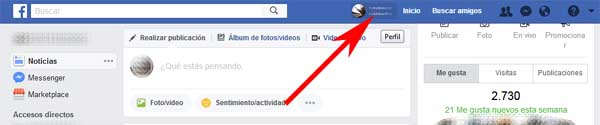
Cómo quitar mi foto de perfil de Facebook sin eliminarla | Paso # 2
Una vez que estén en el perfil de su Facebook entonces, se procederá a realizar uno de estos 2 procedimientos que se explican más abajo, de cómo quitar mi foto de perfil de Facebook sin eliminarla o borrarla (por cierto, creo que la segunda opción, es la mejor en estos casos).
Sacar foto de perfil sin eliminarla | Opción # 1
La primera opción o truco consiste, en cambiar la foto de perfil por otra que se tenga justamente, en el álbum de las Fotos de perfil y desde luego, esta opción les permitirá fácilmente quitar esa foto de su perfil que desean, remplazándola por otra y sin tener que eliminarla. Bueno, harán lo siguiente para hacer esto… Estando en vuestro perfil en Facebook entonces aquí, pasaran el cursor por la foto de perfil que tiene justo ahí y con ello, aparecerá el texto “Actualizar foto del perfil” y le darán un clic al texto.
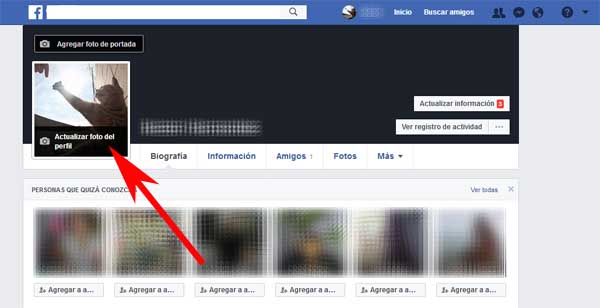
Entonces, se desplegara una ventana central que le permitirá seleccionar con un clic una de la o las otras fotos que en algún momento fueron la foto de su perfil y que podrá volver a hacerlo con esta acción.
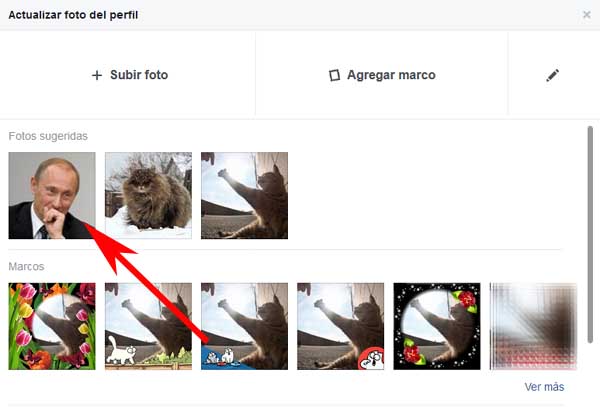
Con el clic en la foto elegida, aparecerá una nueva ventana con la foto en cuestión elegida donde se podrá recortar o editar para así, hacerla calzar como ustedes les interese esta foto que será su nueva foto de perfil y luego de esto, simplemente hacen un clic en el botón que dice “Guardar” que lo encuentran en la parte inferior derecha de la ventana.
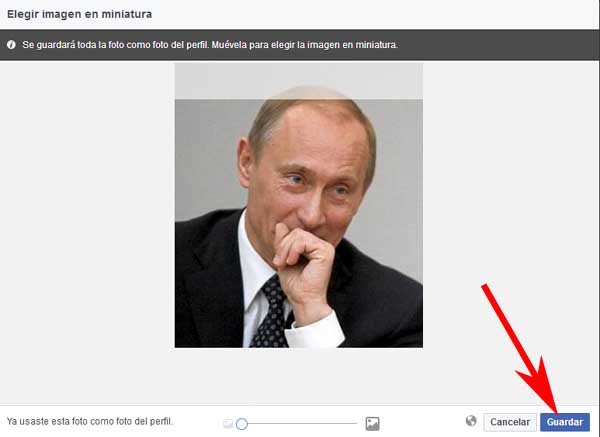
Voila! con la acción anterior realizada, se volverá a cargar la página de perfil de su cuenta de Facebook eso sí, con el cambio de foto de perfil por una que ya tenían y sin tener que eliminar aquella foto que debidamente han sacado como foto de perfil.
Pero, que pasa… Uhmm si las fotos que tienen allí, ninguna la desean poner en su perfil o incluso, no quieren tener foto de perfil. Pues, para esos casos existe un excelente truco u opción que se los comento a continuación.
Sacar foto de perfil sin eliminarla | Opción # 2
Básicamente este truco u opción, consiste en subir una nueva foto para de este modo, remplazarla y sin tener que eliminar la que se tiene de la cuenta de Facebook. Para ello, deberán elegir la foto que desean o les apetezca para hacer esto y en el caso, que no quieran tener una foto de perfil de ninguna manera entonces, pueden coger esta foto que está aquí y que simula una cuenta de Facebook sin foto de perfil y les ayudare en este caso hehe!
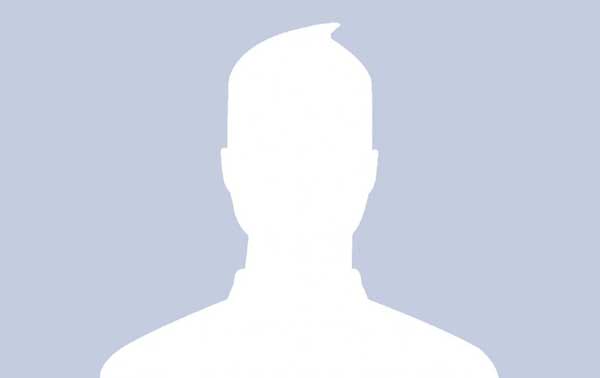
Les cuento el procedimiento… Estando en la sección de su perfil, pasaran el cursor sobre la foto de perfil para que así, aparezca el texto “Actualizar foto del perfil” y le darán un clic a él.
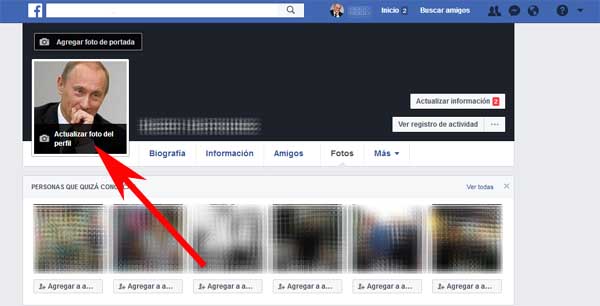
Se abrirá una ventana llamada “Actualizar foto de perfil” y entonces aquí, tendrán que hacer un clic en el texto que dice “+ Subir foto” y que esta, arriba a la izquierda.
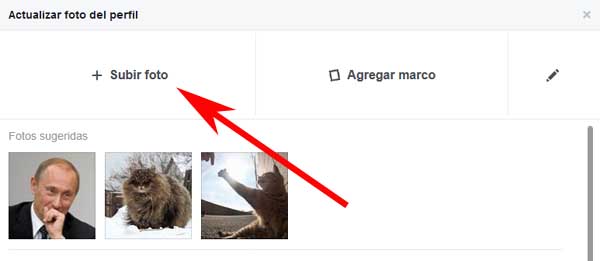
Con el clic anterior, se abrirá la clásica ventana de “Carga de archivo” donde podrán buscar aquella foto que desean como nueva foto de perfil en Facebook y con ello, no tener que eliminar la que se tiene. Pues bien, la buscan en esta ventana, la seleccionan con un clic y luego, otro clic en el botón “Abrir”.
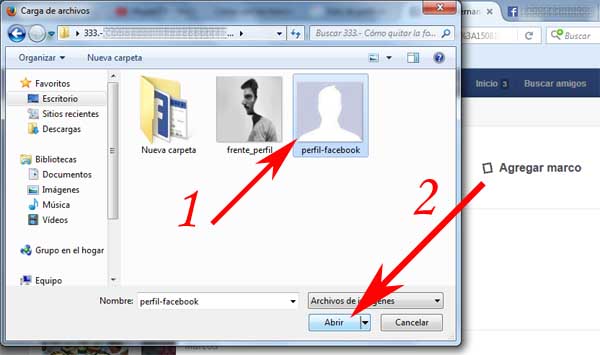
Se cargara la foto subida y aparecerá una ventana de Facebook donde se podrá cortar o editar la foto según se estime conveniente y además, agregar algún comentario a esta y luego de hacer esto, se hará un clic en el botón que dice “Guardar”.

Con la acción anterior, se volverá a cargar la página de perfil de Facebook pero ahora, con la nueva foto de perfil y sin a ver tenido que eliminar la foto de perfil que se tenía e incluso –sí gustan-, se podrá simular no tener foto de perfil de Facebook con la típica foto sin rostro que tienen la cuentas que no poseen foto de perfil en Facebook.
Finalmente, estas son las opciones que cuentan cuando se preguntan ¿cómo quitar mi foto de perfil de Facebook sin eliminarla o borrarla? Pues, no existen otros modos o formas de resolver este inconveniente donde no se quiere borrar o eliminar la foto en cuestión de Facebook.
[entradas_de_etiqueta etiqueta=»facebook» posts_per_page=»100″ tag=»div»]